尊敬的各位,我作为各位熟悉的电脑技术专家,将与您共同探讨那款备受争议的显卡产品——GT610。请勿轻视这款被誉为"可助您启动电脑"的显卡,通过适当调整,同样可以使您的游戏体验上升至新台阶。
GT610显卡的“前世今生”
首先,我们需深入剖析GT610显卡的发展历程。尽管无法与高端产品媲美,但其高性价比使之成为众多预算有限却渴望畅玩游戏的玩家的理想选择。即便如今略显过时,经过精心调试依旧具有不容忽视的实力。
尽管如此,不可否认的是,GT610显卡的性能表现相对有限,特别是应对部分大型游戏时,其能力可能无法完全满足要求。然而,这并非意味应该对其定义放弃。实际上,采取有效措施调整设定参数便可提升其运行效能,使之在游戏环境下处于更为优越的状态。
打开控制面板,迎接挑战

好的,接下来将简明扼要地叙述GT610显卡控制面板的设置步骤。首先,您需要寻找这个神秘而又熟悉的界面。关于其定位,对多数游戏爱好者而言可能具有亲切感与新鲜感的双重特点。值得注意的是,尽管耳熟能详,但每个人都有可能从未深入探索过这个神秘地带。
进入控制面板后,您将看到许多繁多的选项,令人眼花缭乱。无需担忧,让我为您逐步解释如何操作。首要任务是寻找名为“3D设置”的功能。此项功能是提高显卡性能的关键。在该界面中,您可调整诸如此类的参数,如“纹理过滤质量”和“垂直同步”等。

纹理过滤质量,细节决定成败
在"3D设置"中,至关重要的是"纹理过滤质量"参数,此项会直接影响游戏画质细节。若将其调至过低,则游戏画面岌岌可危;倘若提高过多,视频硬件的负荷将会过重,导致严重卡顿现象。

因此,我们需寻找平衡策略。对于GT610显卡而言,建议将纹理过滤品质设置在"高性能"或"高质量"之间以兼顾图像细节和显卡负载。
请注意,以上仅为参考建议,实际调节需根据您的环境与显卡特点进行调整。若视觉效果不清晰,可考虑增加纹理过滤品质;若运行出现迟滞现象,则有必要降低纹理过滤品质。

垂直同步,让画面更流畅
接下来的谈话将集中在“垂直同步”功能上,它通过确保游戏画面帧率与显示屏刷新率的一致性,达到防止图像撕裂效果的目的。看似高深,实则其影响深远。

对于GT610显卡,启用垂直同步可能导致帧率降低,从而影响游戏流畅度。因此,强烈建议您在游戏中关闭此功能。尽管画面可能出现撕裂,但能有效提升游戏的运行效果,避免卡顿现象。
若您对画面撕裂十分重视,可考虑启用垂直同步。然而,这可能会导致游戏帧速率下滑。因此,取舍需根据个人需求而定。

电源管理模式,让显卡更省电
除了前述诸项,另有一关键设置——"电源管理模式"。它能在显卡闲置状态下启用节能模式,以延缓其损耗。此举是否颇具人性化关怀?

若使用GT610显卡,建议将电源管理模式设为"最佳性能",可提升显卡游戏性能,尽管功耗稍有升高。如对功耗敏感,可选择"平衡"或"节能"模式。
环境光遮蔽,让画面更有层次感
接下来,我们将讨论"环境光遮蔽"这个功能设定。它能使游戏中光线与阴影的表现更为逼真,从而提升整体画面的深度。
针对GT610显卡,启用环境光遮蔽或致游戏帧率下滑,影响体验感受。所以,建议玩家在游戏时关闭此功能,尽管画面光影略显单调,但可避免卡顿现象。

如对光线特效要求较高,可选用启用环境光遮蔽功能。
各向异性过滤,让画面更清晰
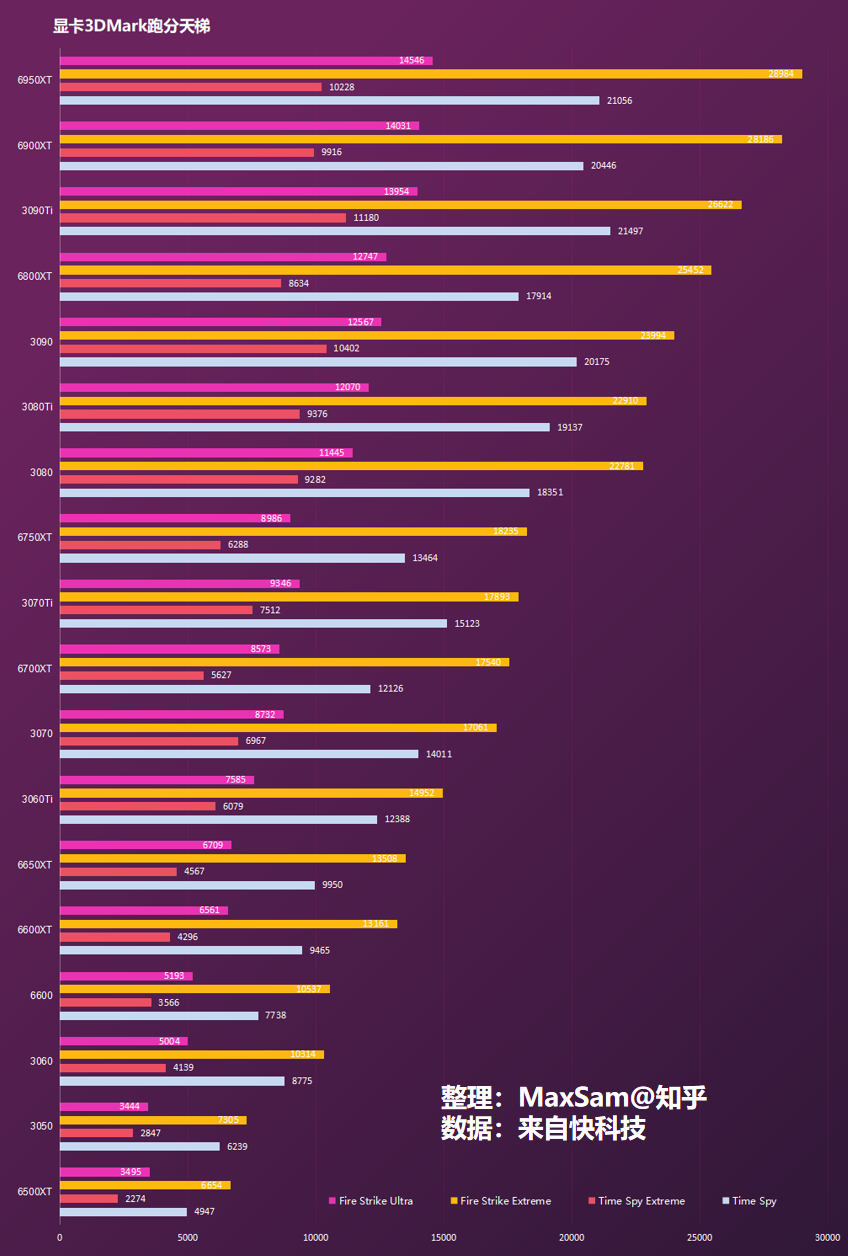
接下来,我们将探讨"各向异性过滤(AnisotropicFiltering)"的功能。此项设置旨在优化游戏图像纹理,使其更具精细度,从而提升画面的细腻感。
对于GT610显卡而言,启用各向异性过滤将有可能导致游戏帧率降低,从而影响玩家体验。因此,建议玩家在游玩过程中选择关闭此选项。尽管这可能使游戏纹理会出现些许模糊,然而能确保流畅运行。
若需提高纹理细腻度,不妨考虑启用各向异性过滤功能。
总结与展望
至此,关于GT610显卡控制面板设置的讨论告一段落。经过上述调整,祝你在游戏中体验到更卓越的性能。









